相信不少 iPhone 用戶都會有兩組 LINE 帳號,最主要是分成公用和私用,但在 iOS 上除了透過越獄能夠實現LINE雙開外,我們又該如何在沒越獄狀態下來實現 LINE 雙開方法呢?在本次教學中,將教大家透過 AppValley 來讓 iPhone 實現 LINE 雙開方法,在iOS 10和iOS 11上都可實現。
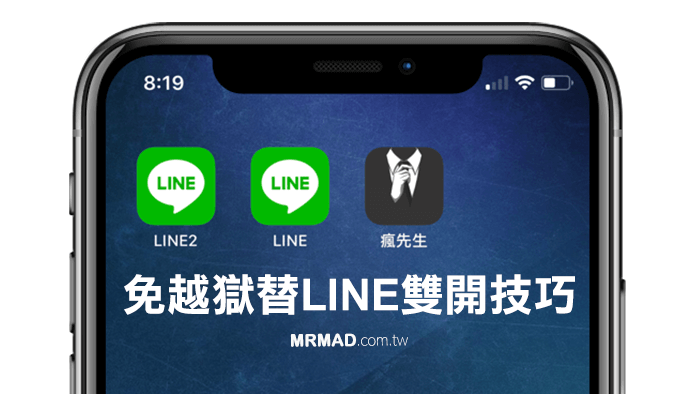
警告與風險提醒
- 未知此網站所安裝的APP內是否有嵌入其它東西,任何風險請自行承擔,請勿使用該組LINE帳號購買貼圖或綁定信用卡資料。
- 本款工具會需多安裝另一個描述檔。
- 如企業認證被蘋果封鎖後,安裝時就有可能會導致出錯,就需要重新透過APP下載。
- 使用此款APP時,會不定時出現全版廣告,使用免費就是會有這缺點。
- LINE話記錄會隨時因認證過期或被蘋果撤銷封鎖,導致第二組LINE APP無法開啟使用或對話記錄遺失,需要重新下載,請隨時備份對話記錄。
LINE雙開教學
步驟 1
▼ 開啟 AppValley 網站(網址在文末),點擊「Install AppValley」按鈕,會跳出確定要安裝 AppValley 工具嗎?點擊「安裝」即可。
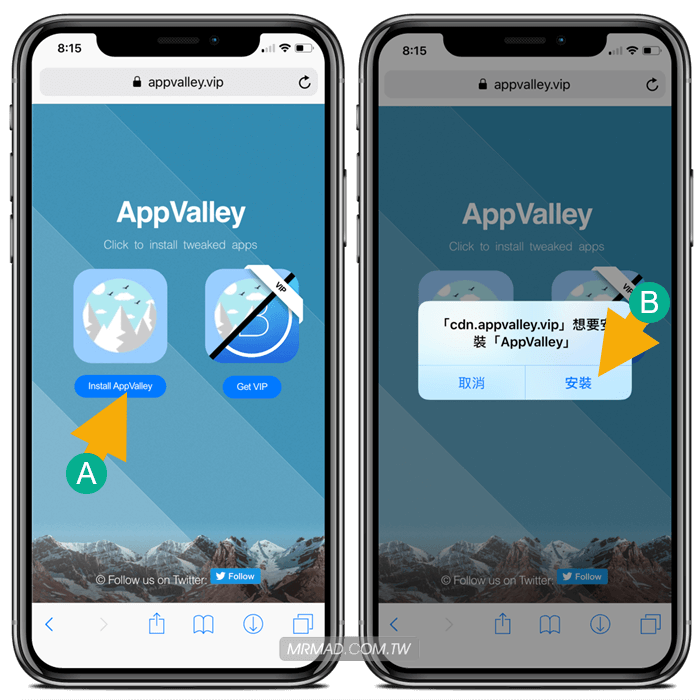
步驟 2
▼ 安裝完成後,先不要急者開啟 App ,畢竟這並非 App Store 平台上的 App ,需要先到「設定」>「一般」>「描述檔與裝置管理」點選「NIPPON PAINT CHINA HOLDING…」,按下信任「NIPPON PAINT CHINA HOLDING…」>「信任」。
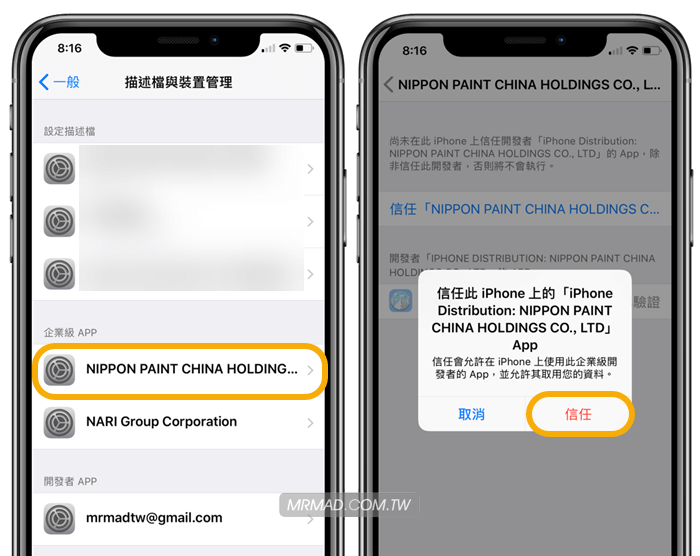
步驟 3
▼ 此時才能夠順利開啟「AppValley」。
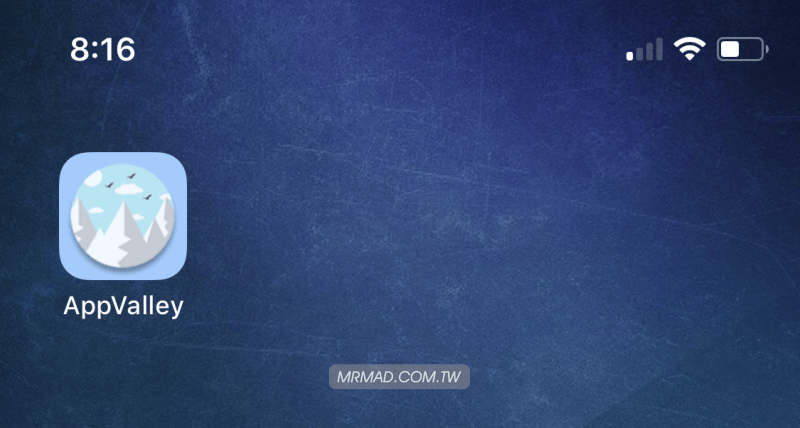
步驟 4
▼ 打開後,請點選工具列最右側的「Search」搜尋按鈕,輸入搜尋「Line」,就可搜尋到「LINE2」,點擊「GET」。
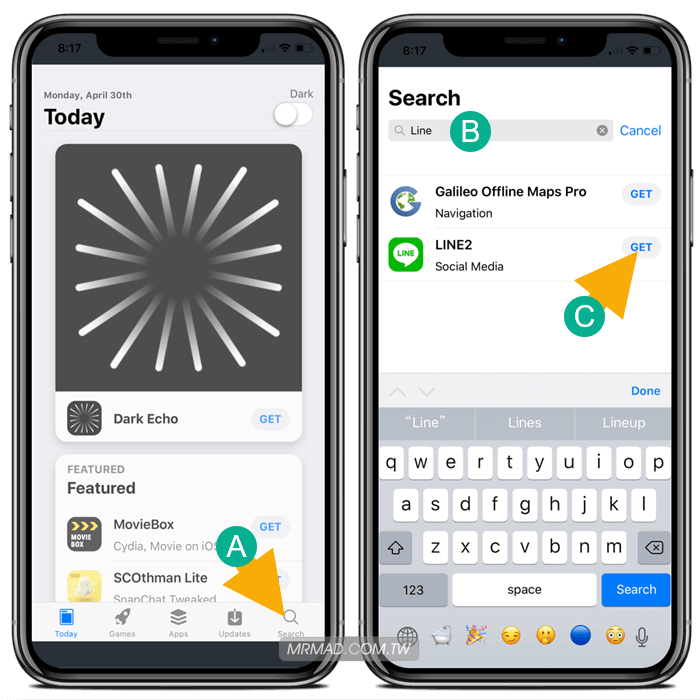
步驟 5
▼ 點進入介紹頁面後,按下「GET」>「安裝」,就可開始下載第二個LINE APP。
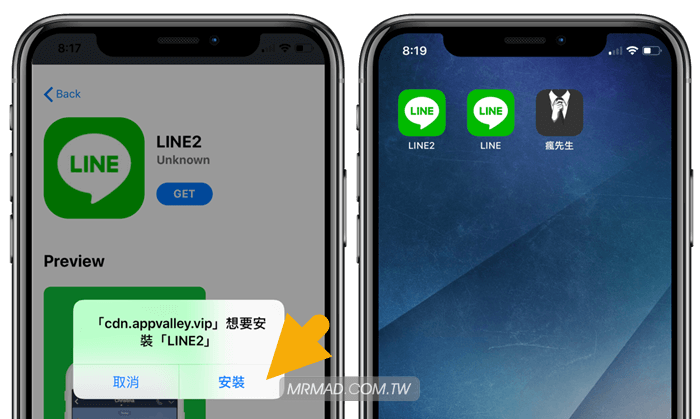
步驟 6
▼ 此時就可登入第二組LINE帳號,不過建議登入一組已經綁定電話的LINE帳號,畢竟登入時會需要認證。會有個缺點就是第二組LINE APP會沒辦法彈跳出通知,這屬於正常情況,畢竟有兩組 LINE APP,系統只會顯示第一組 LINE APP 通知。
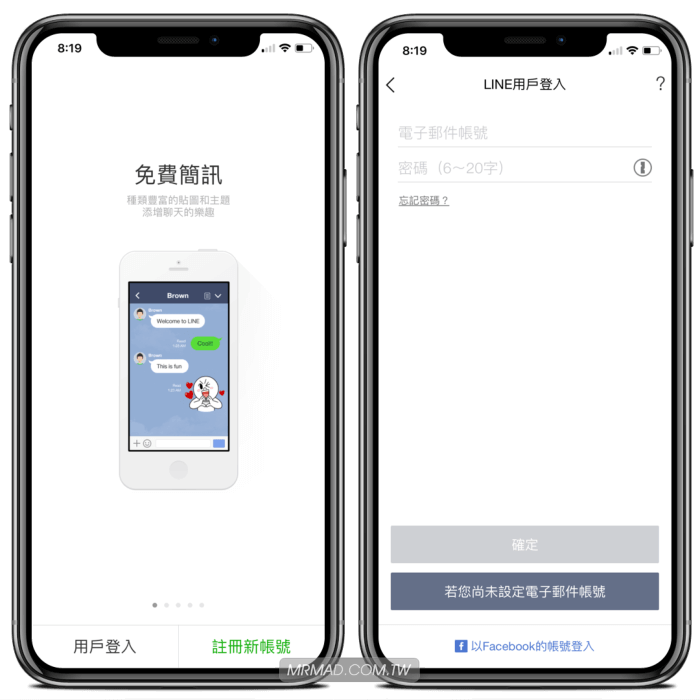
LINE雙開帳號網站
最後還是要再次提醒,這類從網頁上下載的APP都屬於高風險性,你很有可能會因此而被盜取 LINE 帳密,甚至綁定信用卡也會導致信用卡號被盜取,所以請勿在此LINE APP上輸入機密資料。
想了解更多Apple資訊、iPhone教學和3C資訊技巧,歡迎追蹤 瘋先生FB粉絲團、 訂閱瘋先生Google新聞、 Telegram、 Instagram以及 訂閱瘋先生YouTube。